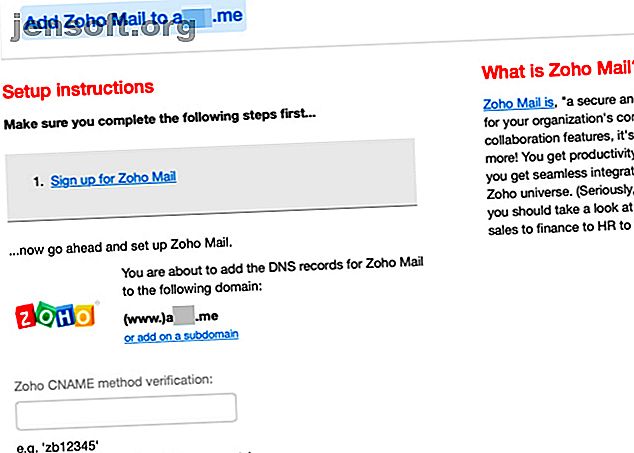
Hur du ställer in e-post på din domän gratis med Zoho Mail
Annons
En e-postadress som slutar på @ your_name.com har en söt ring till den. Lyckligtvis är det lätt att få en sådan personlig adress gratis med Zoho Mail. Vi visar dig exakt hur du ska göra det, direkt efter att vi redogör för det förberedande arbetet du behöver göra.
Prep Work: Registrera ett domännamn
Innan du kan konfigurera Zoho så att du är värd för din e-postadress på en fåfänge-URL måste du köpa URL: n eller domänen från en domännamnsregistrator De 7 bästa domännamnsregistratorerna för att starta din webbplats De 7 bästa domännamnregistratorerna för att starta din webbplats webbplats behöver ett igenkännbart domännamn. Låt oss titta på några av de bästa domänregistrarna för att starta din webbplats. Läs mer . Här är de registratorer vi rekommenderar:
(Om du inte är säker på exakt vad ett domännamn är kommer dessa domännamnsexempel att hjälpa dig att förstå vad det betyder.)
Zoho har själv en registreringstjänst för domännamn. Om du väljer att gå med det kan du hoppa över det här steget och köpa domännamnet genom Zoho under installationsprocessen för e-posthotell.
Låt oss anta att du redan har en domän redo att gå till i vår tutorial.
Obs: Planer för webbhotell inkluderar vanligtvis också e-posthosting. Så om du har betalat för en sådan plan för att skapa en webbplats behöver du inte Zoho för att vara värd för e-post på din domän. Men du kan ändå registrera dig för ett konto om du vill använda Zohos funktionsrika paket med e-post och andra molnbaserade appar.
Alternativ inställning för e-posthosting

Vissa domännamnsregistratorer - till exempel iwantmyname.com - låter dig lägga till olika populära tjänster till din domän med några få klick. Kontakta din registrator om det har en så enkel installationsprocess för e-posthosting med Zoho.
Om det gör det kan du hoppa över den här tutorialen och gå med den alternativa installationsmetoden för att spara lite tid. Om det inte gör det, följ stegen nedan för att konfigurera Zoho Mail manuellt för att hantera e-post på din anpassade domän. Din installationsupplevelse kan variera något om du använder en landsspecifik version av Zoho, t.ex. zoho.in.
Steg 1: Registrera dig för affärsmail via Zoho
Du behöver ett företags e-postkonto för att vara värd för e-post på en anpassad domän. (Med ett personligt e-postkonto får du en e-postadress som slutar på @ zoho.com .)
Besök Zoho Mails hemsida för att börja skapa ett e-postkonto för företag. Där väljer du alternativknappen Business Email och klickar sedan på knappen Registrera dig nu . Detta tar dig till Zoho Mail-prissidan, där du måste välja en prisnivå.
Om du vill vara värd för e-post på en enda domän, bör Zohos Forever Free- plan räcka. Naturligtvis förblir inställningsprocessen för e-posthotell mer eller mindre densamma oavsett vilken plan du går med.
När du har valt anmälningsknappen för planen du behöver är det dags att ansluta din domän:
- Välj Registrera med en domän som jag redan har radioknappen.
- Skriv in ditt kompletta domännamn (inklusive tillägget) i det medföljande fältet. URL-adressen www är förfylld för dig.
- Klicka på knappen Lägg till bredvid fältet.

Zoho kommer då att be dig om några personliga detaljer inklusive:
- Användarnamnet för den e-postadress du vill ställa in. Zoho lägger automatiskt till det med ditt domännamn och tillägg och behandlar den första användaren som administratör.
- En e-postadress för kontakt för speciella scenarier, t.ex. för att återställa ditt lösenord. Detta borde skilja sig från det du skapar nu.

När du har angett nödvändig registreringsinformation markerar du kryssrutan Jag godkänner användarvillkoren och integritetspolicyn och klickar på knappen Fortsätt . Verifiera sedan Zohos sammanfattning av dina registreringsinformation och tryck på Registrera-knappen för att skapa ditt konto.
Just nu kommer Zoho att be dig bekräfta ditt mobilnummer och ställa in 2FA- eller tvåfaktorautentisering för ditt konto. Det första steget är obligatoriskt. Om du inte är redo att aktivera 2FA kan du hoppa över det här steget med alternativet Påminn mig senare .
Steg 2: Lägg till och verifiera din domän
Nu har du angett domänens kontrollpanel eller skärmen Domäninställning . Och det är dags att verifiera att du verkligen äger den domän du har anslutit till Zoho. Detta säger Zoho att du har administrativa behörigheter att använda Zohos tjänster med den anslutna domänen.
För att verifiera din domän kan du gå med någon av dessa tre metoder:
- TXT-metod
- CNAME-metod
- HTML-metod
Du kommer att få Zohos instruktioner för varje metod när du har valt din DNS-värdleverantör från Välj din domäns DNS-hanterare från listan i listan . Använd denna onlinehandledning för att identifiera DNS-värden för din domän.
(DNS-leverantörer skiljer sig från domännamnsregistratorer, även om de sistnämnda fungerar som DNS-leverantörer i vissa fall.)
Följde Zohos steg-för-steg-instruktioner för att verifiera din domän? Då är det dags att vänta på att den uppdaterade informationen tar sig väg på webben. Med andra ord måste du vänta på DNS-spridning, vilket kan ta några timmar. Här är vad DNS-propagering betyder och hur du kan kontrollera dess status.

När DNS-ändringarna har förökats, återgår du till kontrollpanelskärmen från tidigare. Där klickar du på knappen Verifiera ... som matchar verifieringsmetoden du har valt. Om du till exempel har lagt till en TXT-post för verifiering klickar du på knappen Verifiera via TXT .
Här ber Zoho dig att avsluta skapa primäranvändaren. Redigera gärna det användarnamn du valt under registreringsprocessen. Den första användaren blir automatiskt en superadministratör och har fullständig kontroll över kontot.

Steg 3: Ställ in MX-poster för att börja ta emot e-post
Just nu kan du lägga till fler användare till kontot och skapa delade e-postadresser eller grupper. Se till att du utför dessa steg innan du konfigurerar e-postleverans på din nya e-postadress (er).
Du börjar ta emot e-post först efter att du har konfigurerat MX-poster för din domän korrekt med din DNS-värd. Här ger Zoho också de nödvändiga instruktionerna när du har valt din DNS-värd.
När du följer anvisningarna och uppdaterar MX-poster, återgår du till kontrollpanelen och klickar på MX-uppslagsknappen . Klicka på OK- knappen i följande bekräftelseprompt.

Nu är du redo att ta emot meddelanden i din nya Zoho-brevlåda. Du kan gå ett steg längre och lägga till SPF-poster och DKIM-poster till din domän. Dessa skyddar din domän såväl som dina inkommande och utgående e-postmeddelanden från spammare och andra skadliga enheter.
Zoho leder dig också genom att migrera dina e-postmeddelanden från din befintliga leverantör och ställa in Zoho Mail: s mobilappar. Det tar dig till slutet av Zohos officiella installation för att ta emot e-post på din egen domän. Klicka på knappen Gå till arbetsplatsen för att komma igång med din nya brevlåda och produktivitetsapparna som följer med den.
Få en bättre e-postadress
Zoho är ett av få pålitliga och bekväma alternativ som tillhandahåller annonsfri e-posthotell för din anpassade domän utan kostnad. Den här funktionen är en av de främsta anledningarna till att vi rekommenderar att du får ett Zoho-konto Behöver du ett Google Suite-alternativ? Fyra skäl att prova Zoho Behöver du ett Google Suite-alternativ? 4 skäl att prova Zoho Behöver du ett Google Suite-alternativ? Tänk på Zoho och dess paket med appar för att se om det bättre passar ditt produktivitetsarbetsflöde! Läs mer .
Utforska mer om: Domännamn, E-posttips, webbhotell.

